Softphone/Instalação
De uTech Tecnologia
Instalação do Softphone para Windows
Requisitos de Instalação
| Configurações | |
|---|---|
| Processador | Mínimo: Intel Pentium 4® Recomendado: Intel Core 2 Duo ou equivalente. Placa de vídeo com suporte DirectX 9.0c. |
| Porta | Porta do servidor de callback que é utilizada para receber as requisições de callback. Ex: 8080 |
| Usuário | Campo de configuração do usuário de acesso ao servidor de callback - Se habilitado autenticação. |
| Senha | Campo de configuração da senha de acesso ao servidor de callback - Se habilitado autenticação. |
| Identidade | Campo para configuração do numero do celular onde está instalado o aplicativo. Ex: 04888889999. |
| Código de Área da Central | Campo de configuração do código de área (DDD) onde está instalada a central de callback. Ex. 48 |
| Código de Área do Usuário | Campo de configuração do código de área (DDD) onde o usuário está utilizando o aplicativo. Ex. 48 |
Memória Mínimo: 1 GB RAM Recomendado: 2 GB RAM Espaço no HD 150 MB Sistema Operacional e Versões Homologados Microsoft Windows Vista, 32-bits e 64-bits Microsoft Windows 7, 32-bits e 64-bits Microsoft Windows 8, 32-bits e 64-bits Microsoft Windows 8.1, 32-bits e 64-bits Microsoft Windows 10, 32-bits e 64-bits
Linux Distribuição Fedora Linux Distribuição Ubunto Programas/Plugins adicionais O assistente de instalação se encarregará de instalar, se necessário. Conexão Conexão de rede IP (banda-larga, LAN, wireless) Recomendado para vídeo em HD: uma conexão de 2.0 Mbps Placa de som Full-duplex, 16-bit ou utilize um fone de ouvido USB
- Acesse o link Softphone uTech, baixe o arquivo de instalação uTechSoftphone.zip para Windows.
- Descompacte o arquivo uTechSoftphone.zip.
- Execute o arquivo uTechSoftphone.exe como Administrador.
- Siga os passos das figuras abaixo:
| Instalação para Windows 7 ou Superior | ||
|---|---|---|
| Passo 1 | Passo 2 | Passo 3 |
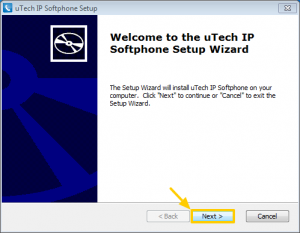
|
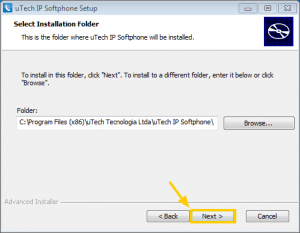
|
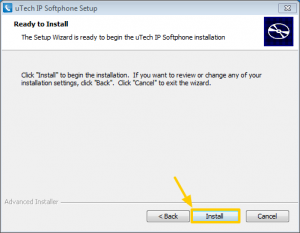
|
| Passo 4 | Passo 5 | Passo 6 |
|---|---|---|
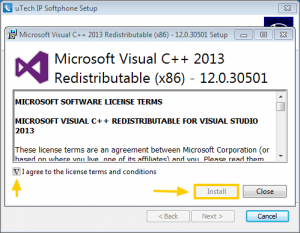
|
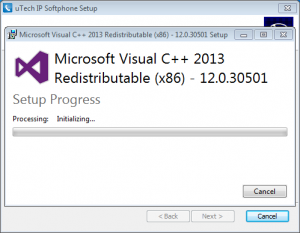
|
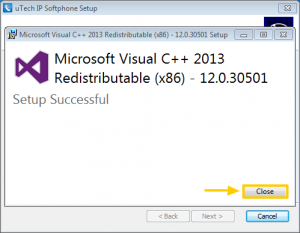
|
| Passo 7 | Passo 8 | Passo 9 |
|---|---|---|
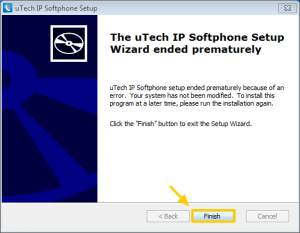
|
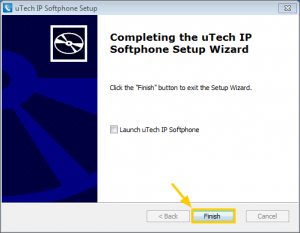
|
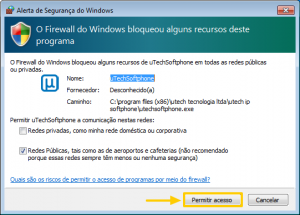
|
Após instalar o Softphone, a tela de configuração será iniciada. Para configurar seu Softphone clique em Configuração do Softphone uTech